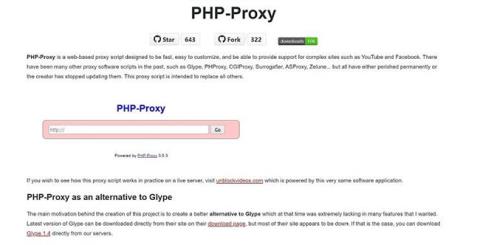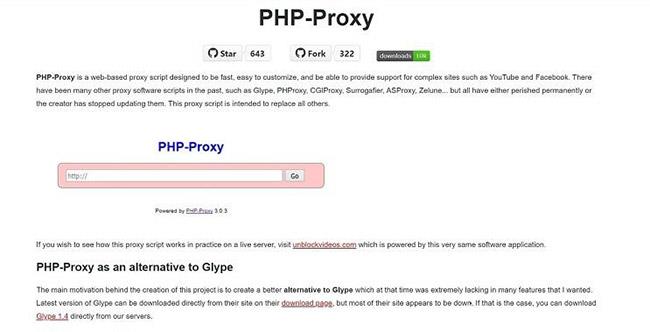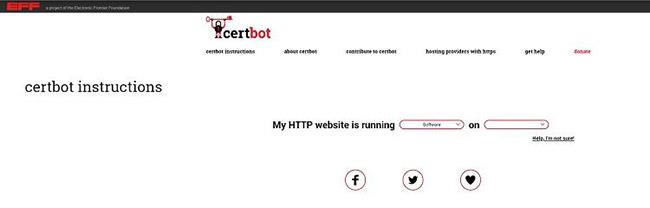Takmarkanir á vefskoðun í vinnunni geta valdið miklum vandræðum. Þeir nota oft breiðan flokk „bannaðra vefsvæða“ sem útilokar allar vinsælar síður nema örfáar.
Í sumum tilfellum virkar enginn af venjulegu proxy-þjónunum og jafnvel Google Translate virkar ekki. Ef þú lendir í þessum vandamálum geturðu sett upp þinn eigin proxy-þjón á örfáum mínútum. Við skulum komast að því með Quantrimang.com í gegnum eftirfarandi grein!
Forsendur til að búa til einka proxy-þjón
Það eru nokkur atriði sem þú þarft ef þú vilt búa til proxy-þjón.
- Vefgestgjafi : Fræðilega séð mun hvaða vefgestgjafi sem er standast verkefnið, ef hann uppfyllir aðrar kröfur, hvort sem það er gömul tölva í kjallaranum eða jafnvel ókeypis vefþjónusta á netinu.
- PHP7 eða hærra og cURL : Finndu þetta á síðu vefþjónsins þíns. Ef það er greidd hýsingarþjónusta geturðu nánast treyst henni alveg. cURL er eiginleiki sem verður óvirkur á flestum ókeypis netþjónum.
- Heimildir : Sumir vefþjónar munu banna þér að búa til proxy-þjón á netinu - eða spjallrás.
Hvernig á að búa til proxy-þjón á netinu
1. Sæktu og settu upp PHP-Proxy
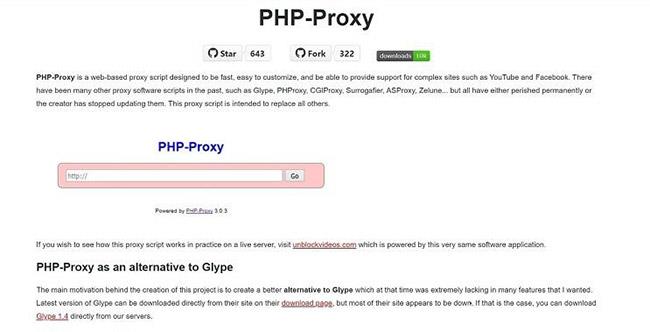
Sæktu og settu upp PHP-Proxy
PHP-Proxy er ókeypis, sjálfstætt PHP handrit. Það þýðir að það er létt og afar auðvelt að stilla. Þú getur hlaðið því niður af vefsíðunni.
Næst skaltu hlaða upp skránum í undirmöppu á vefþjóninum. Ef þú sérð möppu sem heitir 'www' eða hlutann á eftir léninu (t.d. domain.com ), búðu til undirmöppu innan hennar. Þú þarft að forðast að nota orðið „umboð“ vegna þess að sum fyrirtæki hafa samþykkt það. Notaðu „vef“ eða „surf“ í staðinn .
Það eru ýmsar mismunandi leiðir til að hlaða upp skrám (raðað frá auðvelt til erfitt).
- Hladdu upp og dragðu út ZIP skrár : Finndu í skráastjóranum valkostinn „upptaka“ eða „útdráttur“. Það fer eftir vefþjóninum, viðmótið og aðgangsaðferðin geta verið mismunandi. Biddu hýsingarþjónustuna þína um hjálp ef þú finnur hana ekki. Þú getur síðan dregið út proxy-skrárnar í opinberu möppuna þína.
- FTP aðgangur : Þú getur líka notað FTP forrit til að fá aðgang að vefþjóninum þínum og leyft honum að flytja skrár á meðan þú drekkur kaffibolla. Flestir gestgjafar styðja þennan valkost.
- Hladdu upp handvirkt : Þú vilt örugglega ekki gera þetta. Ef þér líkar við áskorun þá er lokalausnin að hlaða upp öllum skrám og möppuuppbyggingu handvirkt eða byrja að leita að öðrum gestgjafa - sem er kannski ekki slæm hugmynd.
2. Tilbúið til notkunar
Það er aðeins eitt skref í raun nauðsynlegt eftir að þú setur þessar skrár upp. Breyttu “config.php” skránni til að bæta handahófskenndum gildum við $config['app_key']= ' '; á milli gæsalappa. Þegar þú hefur fyllt út reitinn skaltu vista skrána og umboðið er tilbúið til notkunar.
Beindu bara vafranum þínum á möppuna þar sem þú settir allar þessar skrár (t.d. domain.com/surf ) og þá mun PHP-Proxy birtast. Þú getur síðan slegið inn hvaða vefslóð sem þú vilt í leitarstikuna og vafrað frjálslega.
Eftir að PHP-Proxy hefur verið sett upp geturðu notað það eins og þú vilt. Umboðsaðilar eins og þessir fela IP tölu þína svo þú getir leitað nafnlaust, sem hjálpar þér einnig að fá aðgang að takmörkuðu efni.
3. Settu upp SSL dulkóðun
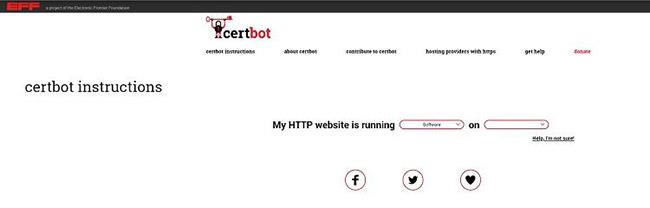
Settu upp SSL dulkóðun
Þó að þú getir haldið áfram að nota PHP-Proxy án frekari skrefa, þá er það ekki tilvalið. Ef þú vilt nota proxy-þjóninn þinn á öruggan hátt, ættirðu líka að setja upp SSL dulkóðun, sem PHP-Proxy inniheldur ekki sjálfgefið. Sem betur fer er þetta skref líka fljótlegt og auðvelt.
Það er ókeypis sjálfvirkt vottunartól sem heitir Certbot sem þú gætir viljað setja upp. Farðu á vefsíðu Certbot https://certbot.eff.org/instructions og þú munt fá sérsniðnar leiðbeiningar um hvernig eigi að setja það upp miðað við stýrikerfið þitt og netþjóninn.
Alltaf þegar þú sérð „YourDomainName.com“ í uppsetningarforskriftinni skaltu skipta um það fyrir raunverulegt lén. Í lok ferlisins mun Certbot spyrja hvort þú viljir beina allri umferð yfir á HTTPS . Veldu að beina öllu, því það er besti kosturinn, og þá geturðu örugglega notað PHP-Proxy.
Hvernig á að setja upp proxy í Windows 10

Settu upp proxy í Windows 10
Ef þú notar Windows 10 er enn auðveldari leið til að nota proxy. Til að læra hvernig á að setja upp proxy-þjón með innbyggðum stillingum Windows 10, vinsamlegast skoðaðu greinina: Hvernig á að stilla proxy-miðlarastillingar í Windows 10 fyrir frekari upplýsingar.
Hvernig á að setja upp proxy í Windows 11
Rétt eins og Windows 10, hefur Windows 11 innbyggðar proxy-miðlarastillingar. Fljótlegasta leiðin til að opna þau er að ýta á Windows takkann og slá inn Change proxy settings . Fyrsti valmöguleikinn sem birtist mun fara með þig í réttar stillingar.
Kveiktu á Finna stillingar sjálfkrafa og smelltu síðan á Setja upp við hliðina á Nota uppsetningarforskrift . Kveiktu á Nota uppsetningarforskrift og sláðu inn proxy-skriftu heimilisfangið þitt í svarglugganum sem birtist og smelltu síðan á Vista.
Ef þú vilt setja upp proxy-stillingarnar þínar handvirkt skaltu smella á Setja upp undir Handvirk proxy-uppsetning í proxy-stillingarúðunni. Kveiktu á Notaðu proxy-þjón , sláðu síðan inn IP-tölu proxy-þjónsins og gáttarnúmer. Þú getur líka slegið inn öll heimilisföng sem þú vilt ekki keyra í gegnum proxy-þjóninn þinn. Þegar þú hefur fyllt út allt, smelltu á Vista.
Að búa til proxy-miðlara kann að virðast mjög tæknileg, en þú getur í raun fengið einn í gangi á örfáum mínútum. Óháð því hvaða stýrikerfi þú ert að nota geturðu auðveldlega notað proxy-miðlara. Þá geturðu vafrað frjálslega án þess að hafa áhyggjur af öryggi eða friðhelgi einkalífsins.